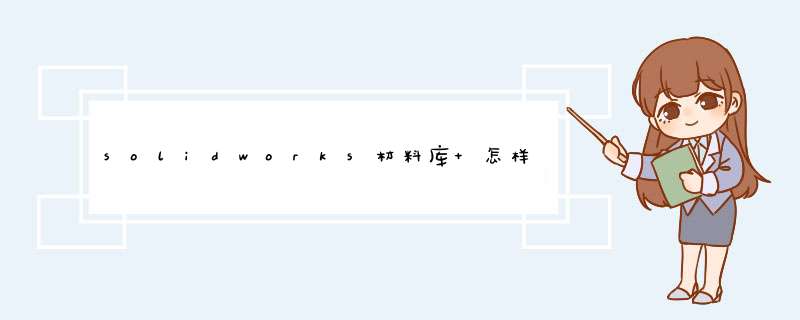
1、用solidworks软件打开零件,在结构树中找到材质的定义位置。
2、在材质上单击鼠标右键,出现“编辑材料”,进入材质选择的对话框,出现如下的材料库,
3、当有一个标准材料库时,就可将材料库加到sw的材料中方便使用,先选择系统选项中选项—文件位置,
4、点击显示下的文件下的材料数据库,然后添加国标的材质文档,
5、然后将所添加的文件上移,点击确认,完成材料库的添加,
6、重新开启软件,进行材质的定义,这时在材料库中会出现刚才所添加的材料,选择应用,即可完成材料库的添加。
如下参考:
1.首先打开SolidWorks并创建新部件,如下图所示。
2.在选择新的部分,单击右下角的“ok”界面,如下图所示。
3.编辑新部分的材料,发现材料的位置根据下图库文件。
4.单击newlibrary底部的菜单来创建一个newlibrary文件夹,如下所示。
5.根据路径打开library文件夹,如下图所示。
6.将需要添加的材料文件复制到此文件中。
欢迎分享,转载请注明来源:内存溢出

 微信扫一扫
微信扫一扫
 支付宝扫一扫
支付宝扫一扫
评论列表(0条)